Все способы:
Общая информация
Технология WebRTC (Web Real-Time Communication) позволяет обмениваться данными в реальном времени между веб-браузерами и приложениями. Некоторые пользователи обеспокоены, безопасна ли функция, несмотря на все ее преимущества, поскольку она позволяет устанавливать прямые соединения «точка-точка» без необходимости использовать дополнительно промежуточные сервера или плагины.
Технология активно используется в видеоконференциях, онлайн-гейминге, обмене данных, голосовых вызовах, так как поддерживает передачу видео и аудио. Работа WebTRC основана на наборе протоколов и API, которые обеспечивают взаимодействие между браузерами, но чаще всего в настройках обозревателей предусматривается возможность отключения технологии. Мы разберем только наиболее популярные приложения для Android-устройств.
Вариант 1: Google Chrome
Чтобы отключить WebRTC на Андроид-устройстве, где используется мобильный браузер Google Chrome, следует открыть раздел с расширенными настройками обозревателя. В нем располагаются экспериментальные функции, которыми можно воспользоваться до того, как они попадут в основной раздел с параметрами приложения.
- Запустите браузер Chrome, затем в адресной строке введите
chrome://flagsи перейдите по доступной ссылке. - В строке поиска открывшегося окна введите запрос
webrtcи тапните по клавише ввода для поиска. - Отобразится список функций, которые используют технологию. Отключите их, выбрав из дополнительного меню значение «Disabled».
- Перезапустите браузер, чтобы настройки вступили в силу. Для этого можно нажать на кнопку «Relaunch».
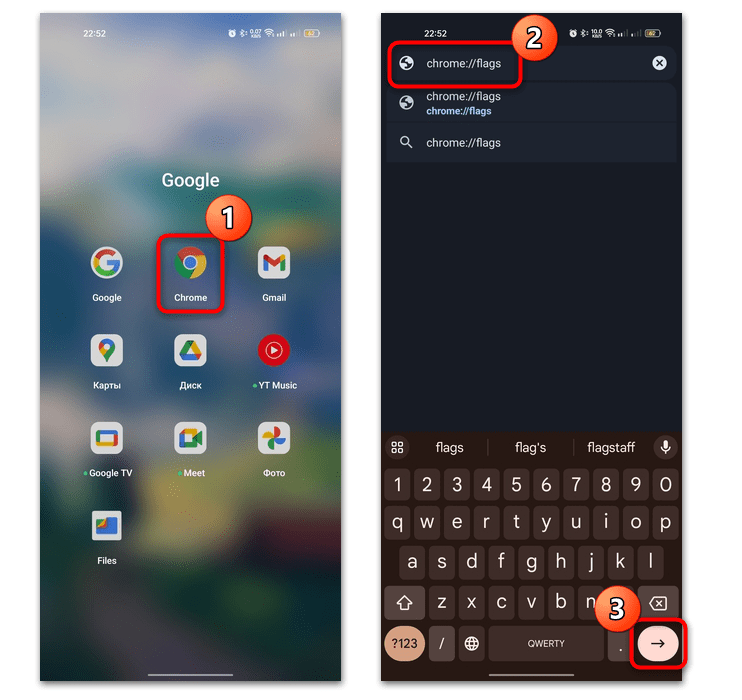
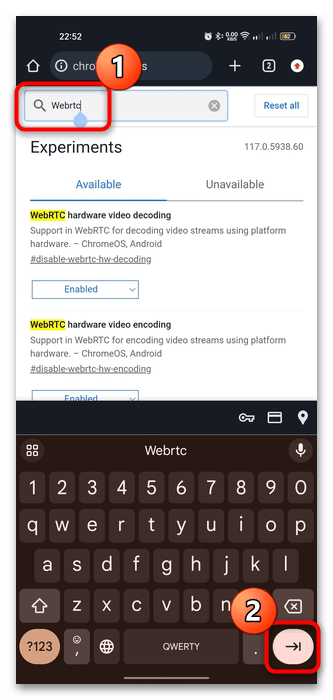
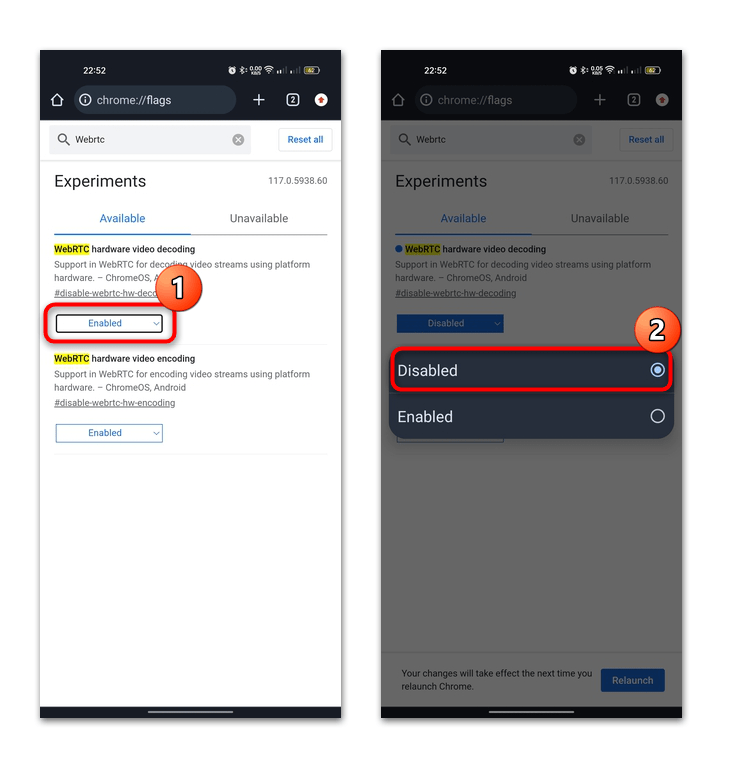
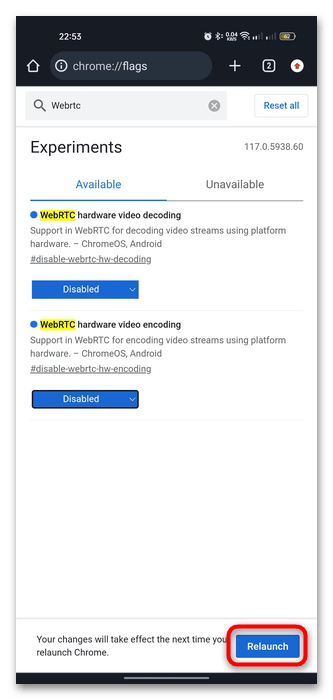
Изменять какие-либо параметры в разделе с экспериментальными настройками следует крайне аккуратно, иначе можно нарушить работоспособность браузера на устройстве.
Вариант 2: Яндекс Браузер
В случае с Яндекс Браузером алгоритм действий схож: потребуется открыть окно с экспериментальными настройками, откуда можно деактивировать технологию WebRTC. Поскольку обозреватель, как и Chrome, использует тот же движок, алгоритм действий, по сути, будет идентичным:
- Запустите Яндекс Браузер, вставьте в адресную строку запрос
chrome://flagsи перейдите к расширенным настройкам. - Используйте строку поиска, чтобы найти параметры, связанные с технологией WebRTC.
- Отключите функции, выбрав значение «Disabled». Перезагрузите обозреватель, коснувшись кнопки «Relaunch».
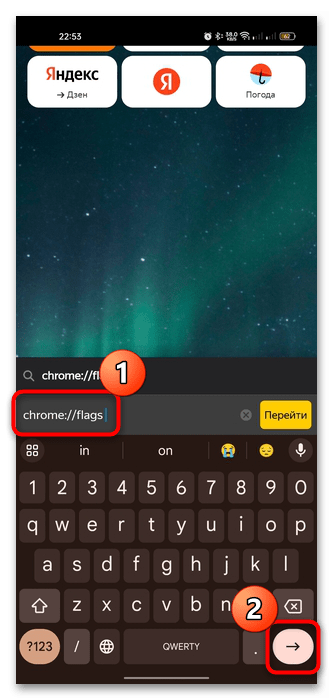
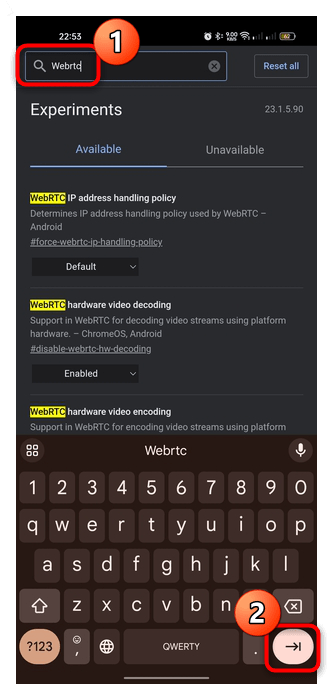
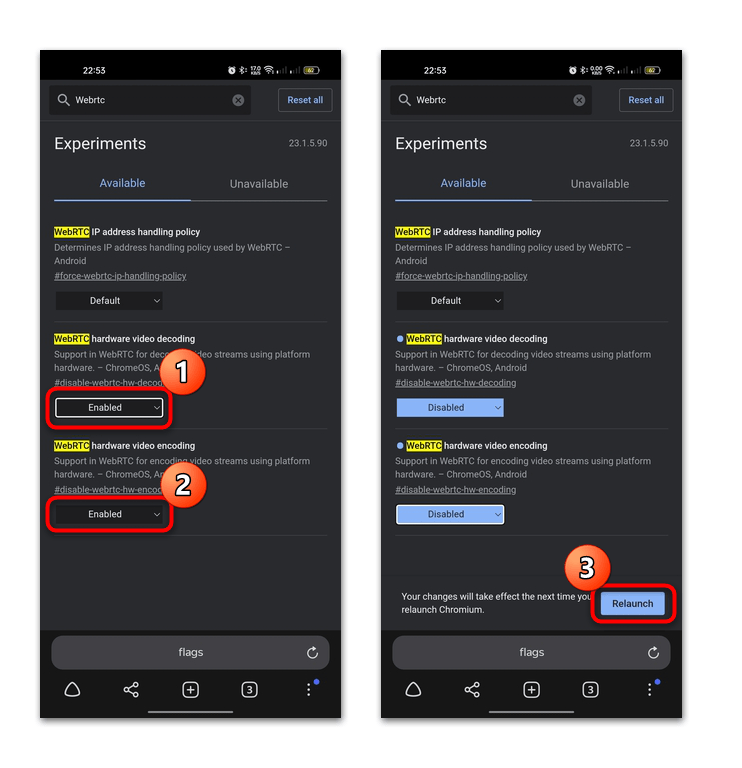
Вариант 3: Mozilla Firefox
Если вы используете браузер Mozilla Firefox, алгоритм действий несколько отличается. Здесь также есть раздел с экспериментальными настройками, но еще можно отдельно установить расширение и воспользоваться им, что наиболее просто и безопасно.
- Перейдите с помощью браузера Mozilla Firefox по ссылке выше, затем нажмите на кнопку «Добавить в Firefox».
- После скачивания в дополнительном окне подтвердите установку расширения нажатием кнопки «Добавить». В информационном окошке тапните по «Ок, понятно».
- После можно быстро включать/отключить технологию WebRTC: нажмите на три точки, вызывающие главное меню браузера, и из отобразившегося списка выберите строку «Дополнения».
- Здесь вы увидите состояние функции. Если есть строчка «WebRTC is disabled», значит, расширение деактивировало технологию в Mozilla Firefox. Чтобы вновь включить WebRTC, достаточно коснуться этой надписи.
- Появится строка «WebRTC is NOT disabled», сообщающая о том, что функция активна. Нажмите на строку, чтобы снова активировать блокировку.
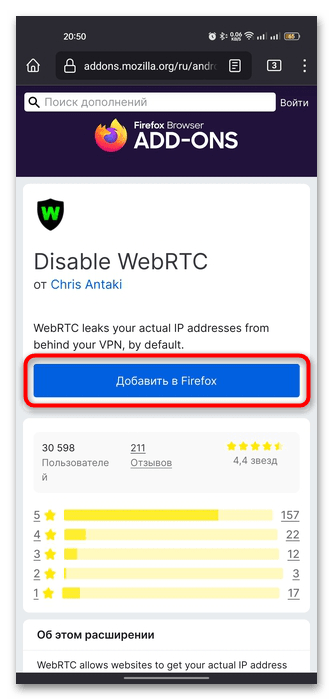
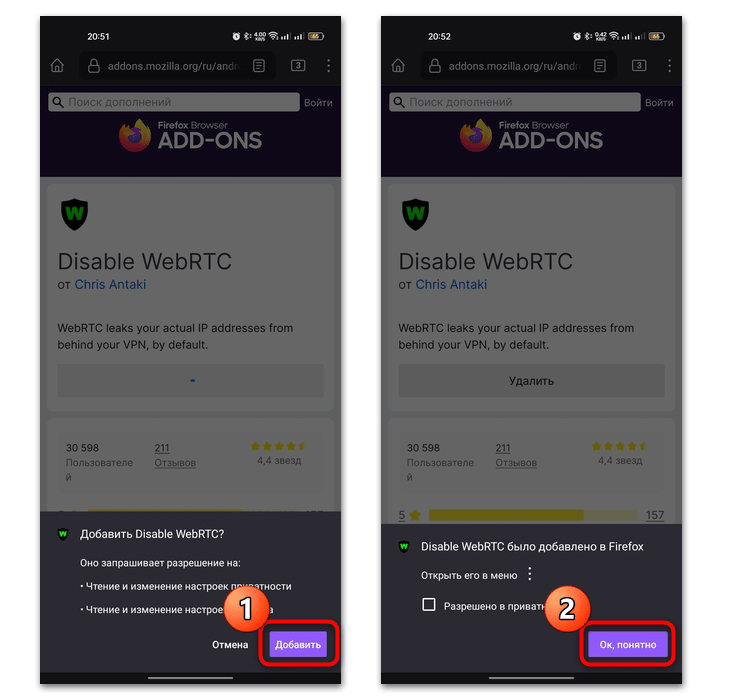
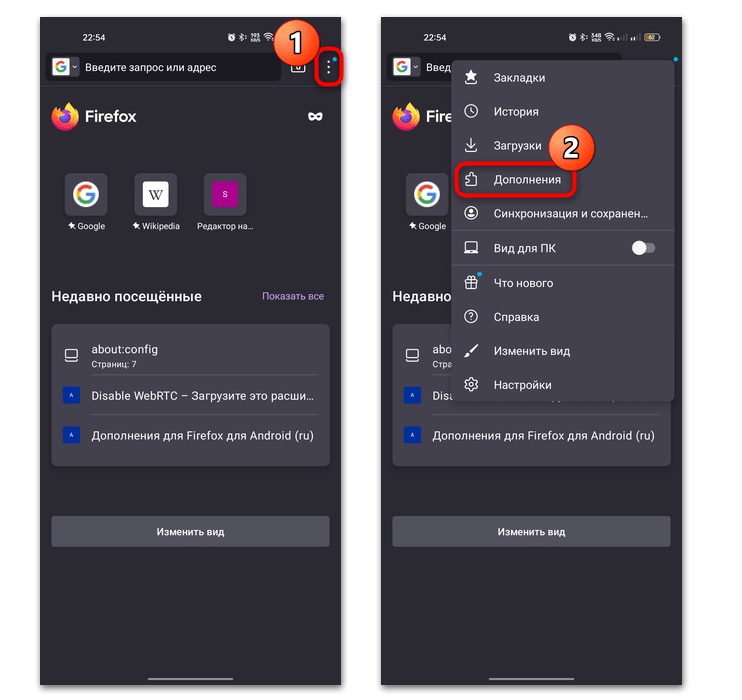
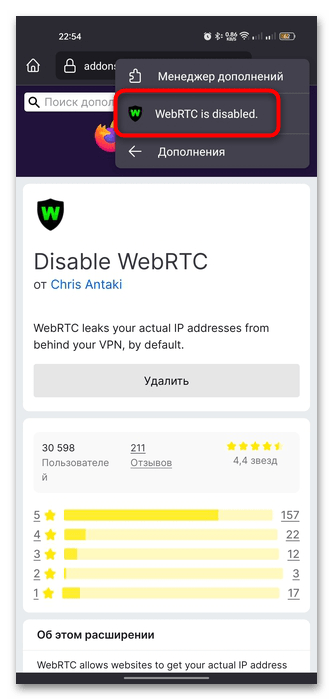
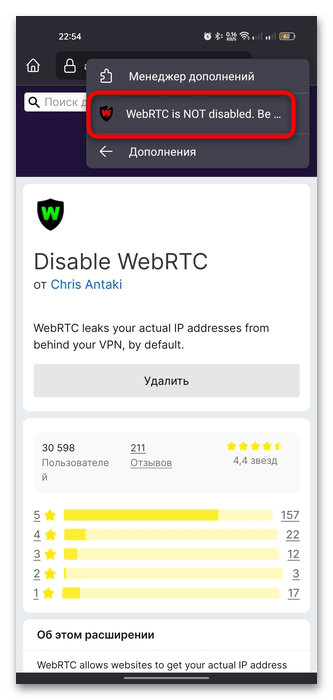
В окне «Менеджер дополнений» можно управлять установленными расширениями или добавлять новые. Например, вы можете включить функцию для Disable WebRTC «Запуск в приватных окнах», при которой технология также будет работать и в режиме инкогнито.
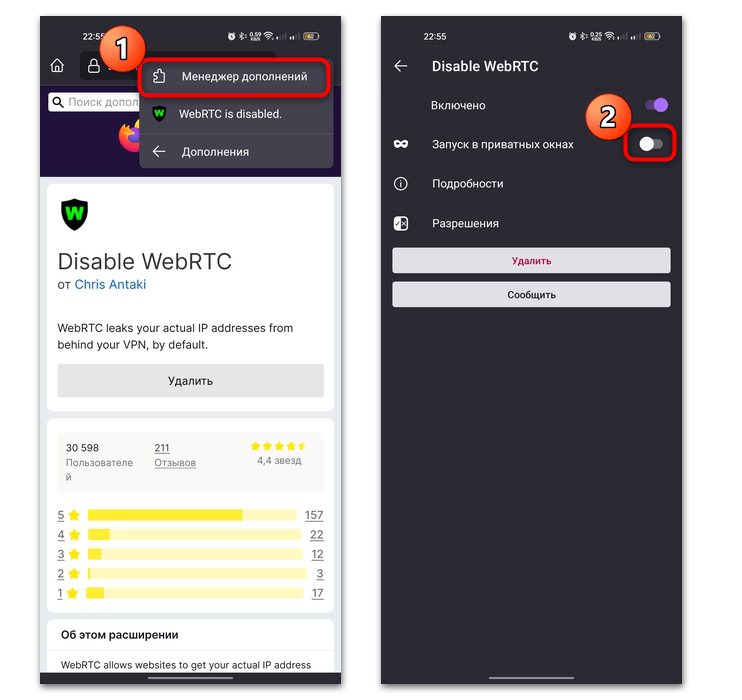
 Наша группа в TelegramПолезные советы и помощь
Наша группа в TelegramПолезные советы и помощь
 lumpics.ru
lumpics.ru
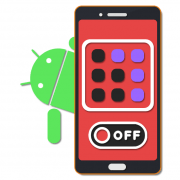
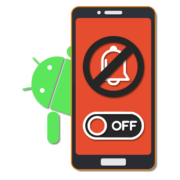

Задайте вопрос или оставьте свое мнение